
Senast uppdaterad den
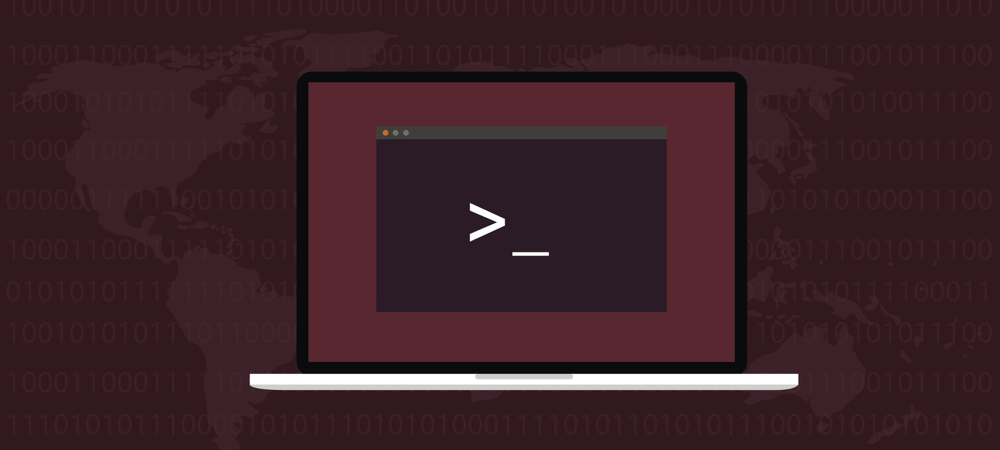
Ditt värdnamn är din dators tilldelade namn. Om du behöver konfigurera ditt värdnamn på Linux, följ den här guiden.
Om den är ansluten till internet, din datorn har en adress. Det är som gatuadressen till ditt hus, men andra datorer använder bara en serie nummer.
För att göra det lättare för oss människor att komma ihåg tilldelar vi också ett värdnamn med hjälp av ord. Om behovet uppstår, så här ändrar du värdnamn i Linux.
Värdnamnens historia
Innan tillkomsten av DNS-servrar behövde varje dator i ett nätverk en lista med värdnamn och deras associerade IP-adresser. På Linux hittades detta i /etc/hosts fil. Vi har DNS-servrar nu, men det är fortfarande upp till datorn att sända vad dess namn och adress är.
Idag har moderna Linux-system tre olika värdnamn. Den som oftast ses av mänskliga ögon är snyggt värdnamn. Detta kan innehålla symboler och mellanslag som inte är användbara i nätverk, men som hjälper till att göra det mer användarvänligt. De andra två är:
- De övergående värdnamn, vilket är hur nätverket ser din server eller stationära dator.
- De statiskt värdnamn, som ställs in av Linux-kärnan. Detta är huvudtypen av värdnamn som du kommer att ändra.
Om du använder det bör du konfigurera ditt vackra värdnamn så att det är något som är lätt att komma ihåg, och tillåta de övergående och statiska värdnamnen att vara varianter av det. Linux kommer automatiskt att ta bort symboler från det vackra värdnamnet och ersätta mellanslag med bindestreck.
Så här visar du ditt värdnamn i Linux
Innan du börjar ändra värdnamnet, låt oss titta på vad det för närvarande är konfigurerat till. När allt kommer omkring kan du redan ha ställt in värdnamnet till exakt vad du vill ha under installationen. Om inte är det lätt att ändra.
Det mest grundläggande sättet att se din Linux-dators värdnamn är att bara titta på prompten i en terminal. Du ser vanligtvis följande struktur i början av varje kommando:
[användarnamn]@[värdnamn]
Du kan också kontrollera datorns värdnamn genom att utfärda kommandot värdnamn från terminalen.
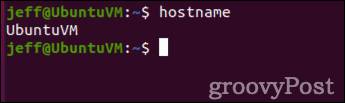
För att få din dators värdnamn tillsammans med en mängd ytterligare information, använder du värdnamnectl kommando.
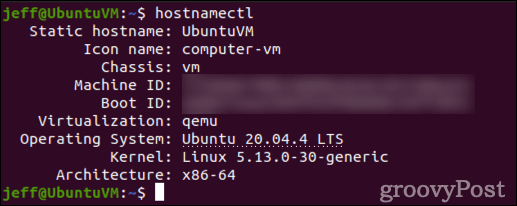
Som du kan se ger det här kommandot dig också din dators unika maskin-ID, start-ID och information om virtualisering, operativsystemet, Linux-kärnan och din processor arkitektur.
Hur du ändrar ditt värdnamn i Linux
Du kan använda antingen värdnamn eller värdnamnectl kommandon för att ändra din Linux-dators värdnamn. Ett annat kommando, sysctl, låter dig ändra kärnparametern för din dators värdnamn utan att behöva starta om. Först måste du dock känna till några grundläggande regler om statiska och övergående värdnamn:
- De måste vara minst 2 tecken långa och högst 64 tecken.
- Ett värdnamn kan innehålla siffror, gemener, bindestreck och punkter.
- Din dators värdnamn måste börja och sluta med antingen en bokstav eller en siffra.
Det första och snabbaste sättet att ändra ett värdnamn i Linux är att använda värdnamn kommando. Du måste vara inloggad som root eller utfärda kommandot med sudo.
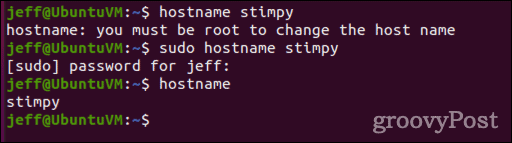
Som du kan se kommer kommandot inte att returnera någon utdata. Du kan verifiera att värdnamnet har ändrats genom att köra värdnamn kommandot igen utan några argument. Du kommer också att märka att värdnamnet inte återspeglar ändringen i din terminal. Men när du stänger och öppnar terminalen igen ser du ändringen.
Därefter kan du använda värdnamnectl att göra förändringen. Faktiskt, värdnamnectl kan ändra alla tre typerna av värdnamn, inte bara det statiska värdnamnet.
sudo hostnameectl set-hostname ren. Som standard, hostnameectl set-hostname kommer att ändra alla tre typer av värdnamn. Du kommer inte att se någon bekräftelse, men kan använda igen värdnamnectl själv för att se dina ändringar. Avancerade användare kan använda olika flaggor och argument för att ändra detta beteende. Du kan hitta en fullständig beskrivning av dessa i online manualsida för värdnamnectl.
Slutligen kan du också använda sysctl för att ändra kärnans värdnamn.
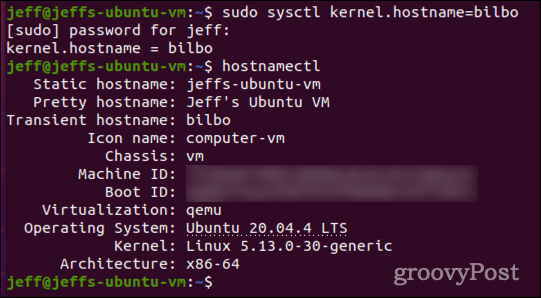
Som du kan se, om det inte tillämpas på alla tre värdnamnstyperna, resulterar detta i att ditt system har ett övergående värdnamn som skiljer sig från dina statiska och vackra värdnamn.
Använda GUI för att ändra ditt värdnamn i Linux
Om du använder Gnome-skrivbordet finns det ytterligare ett sätt att ändra din dators värdnamn. Om du går till Inställningar > Om, ändrar du Enhetsnamn för att ange ett annat värdnamn.
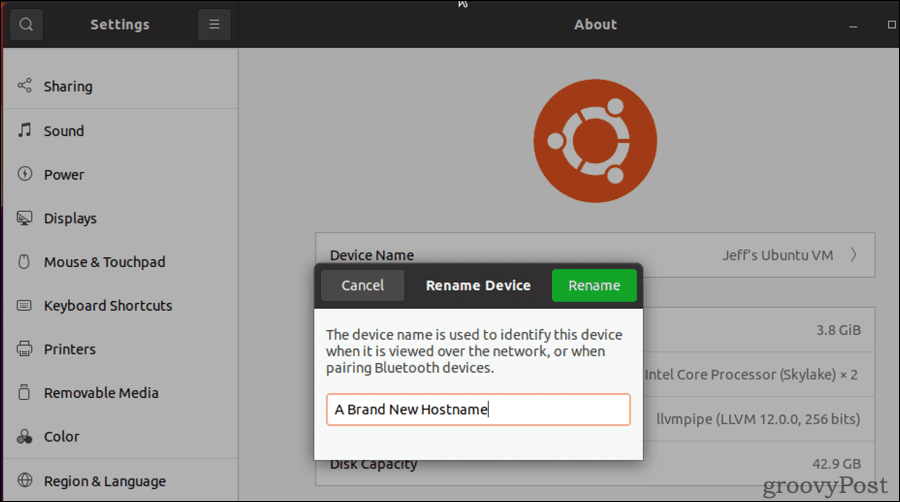
Utfärdande av värdnamnectl kommandot efter detta visar hur Linux anpassar det vackra värdnamnet för att tillämpas på den statiska versionen. Den ändrar stora bokstäver till gemener, byter mellanslag mot bindestreck och tar bort alla symboler.
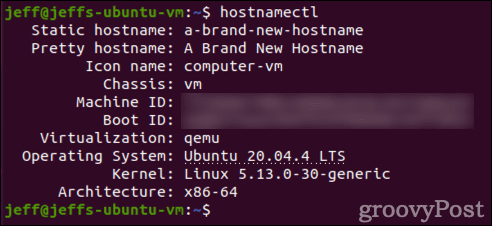
Att administrera Linux korrekt behöver inte vara svårt
Som du ser är det ganska enkelt och enkelt att ändra ditt värdnamn i Linux. Det är faktiskt så enkelt att jag oavsiktligt har gjort det ett par gånger utan att inse det. Detta för oss till en sista punkt: var avsiktlig och medveten om alla ändringar du gör och dokumentera dem.
Om du hanterar ett antal servrar eller Linux-datorer kanske du vill införa en policy för värdnamn. Om så är fallet kan (och bör) du infoga detta i samma dokument där du stavar säkerhet och lösenordsbyte politik, Användarhantering, fil- och diskhanteringsscheman och annan viktig information om dina Linux-datorer.



